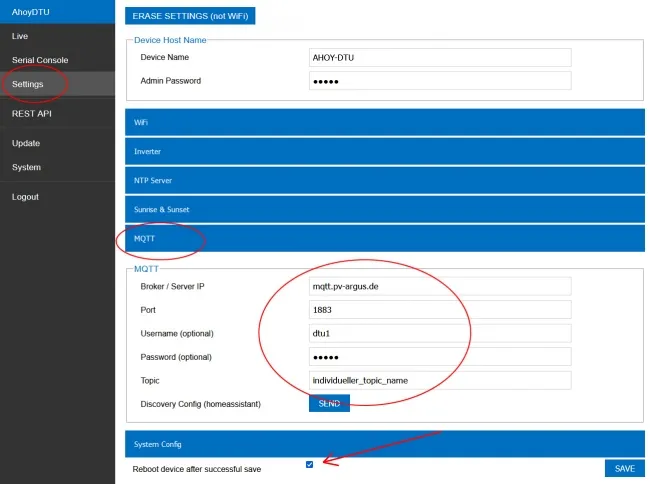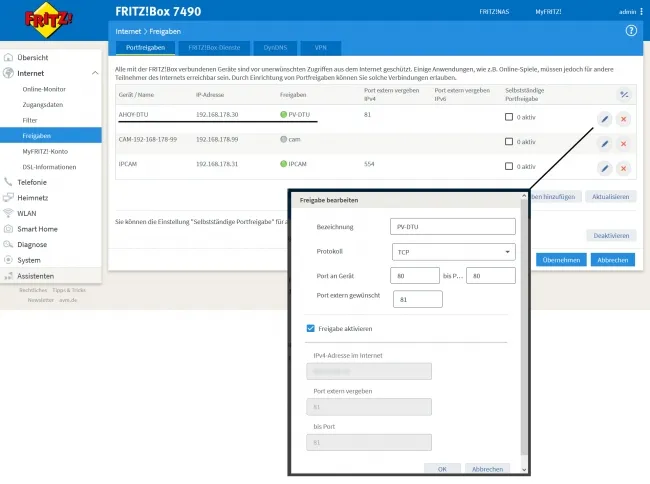Wie kann ein Hoymiles, Solenso oder TSUN Wechselrichter überwacht werden?
1.) TASMOTA Steckdose bzw. open ahoy-DTU erstellen oder kaufen.
Als Erstes benötigen Sie eine DTU. Diese Data-Transfer-Unit kann die Daten der Wechselrichter per Funk empfangen und per WLAN an Ihren Router (z.B. FRITZ!box) weiterleiten. Alterativ kann eine Tasmota-Steckdose die Strommenge direkt ablesen und per WLAN senden.
Eine Datenspeicherung ist, wie der Name "Datenübertragungs-Einheit" sagt, nicht möglich. Sie können diese Daten aber in Echtzeit (oder auch in Zeitabständen) ablesen.
Sie können auch eine fertige ahoy-DTU kaufen: https://www.ebay-kleinanzeigen.de/s-ahoy-dtu/k0
TASMOTA Steckdose kaufen: https://www.amazon.de/Tasmota-Steckdose-NOUS-A1T-stromverbrauch/dp/B0054PSIPA
Oder nutzen Sie folgende Anleitungen, um eine ahoy-DTU selber zu erstellen: www.ahoydtu.de
Sehr gute YouTube-Erklärung: www.youtube.com/watch?v=YJM913e0tiQ
Einzelteile der ahoyDTU:
- ESP: https://de.aliexpress.com/item/32831353752.html
- NRF24L01 :https://de.aliexpress.com/item/32280738812.html
- Kabel: https://de.aliexpress.com/item/32481623557.html
Software:
Tipp: Nutzen Sie die "Lupenfunktion" Ihres Smartphones beim Löten :-)
1.a) Growatt ShineWifi USB Stick flashen und neue Software aufspielen
Um die Growatt-Wechselrichter für die eigene Homeautomation nutzen zu können oder die Daten zum Monitoring ohne die Growatt Monitoringplattform zu nutzen, muss der ShineWifi USB Stick eine neue Software erhalten.
Schritt für Schritt Anleitung für Firmware replacement for Growatt ShineWiFi-S (serial), ShineWiFi-X (USB)
- Brücke in Growatt ShineWifi einlöten
- neue Software auf Growatt USB Stick aufspielen
- Brücke aus ShineWifi entfernen
- Mit dem Stick per WLAN über Handy verbinden
- WLAN Zugang des Routers (fritz!box, Speedport, etc) in Administration des Sticks eintragen
- Stick an Wechselrichter anschließen
- Der Link zur Administration des Sticks ist nun ist in ihrer fritzBox oder in ihrem Speedport unter "Netzwerk" zu finden.
- Stick: https://www.ebay.de/itm/225502720430
- Firmware Replacement (ohne China-Cloud) https://github.com/OpenInverterGateway/OpenInverterGateway
- Software zum Firmware aufspielen: https://github.com/marcelstoer/nodemcu-pyflasher/releases
Weiter zu Schritt 4.) Growatt-Stick, ahoyDTU oder Tasmota vom Internet erreichen.
2.) ahoyDTU in FRITZ!box einbinden, openDTU in Heimnetz einbinden
Beim ersten Starten der ahoyDTU müssen Sie sich mit Ihrem PC von Ihrem Heim-WLAN trennen und dann mit dem ahoy-WLAN verbinden.
Das Passwort für das WLAN AHOY-DTU ist esp_8266
Das Passwort für das WLAN openDTU ist openDTU42
- Danach können Sie die Konfiguration beginnen.
- Öffnen Sie hierzu Ihrem Browser (Firefox, Chrome, etc.) und geben Sie die Adresse 192.168.4.1 ein.
- Tragen Sie unter dem Punkt "WIFI" die Zugangsdaten für Ihr Heim-WLAN ein.
- Starten Sie nun die ahoyDTU erneut
Die DTU ist nun in Ihrem Netzwerk eingebunden.
Weiter zu Schritt 3.) ahoyDTU in FRITZ!box suchen.
3.) ahoyDTU, openDTU, TASMOTA in FRITZ!box suchen.
Sobald die DTU oder das Tasmota Gerät (Steckdose oder Stromzählerlesekopf) mit Ihrem Heimnetzwerk verbunden ist, erhält dieses Gerät eine neue Adresse von Ihrer FRITZ!box zugewiesen.
- Verbinden Sie sich nun per LAN-Kabel mit ihrem Heim-Netzwerk
- Geben Sie "fritz.box" in die Adressleiste Ihres Browsers ein und melden Sie bei Ihrer FRITZ!box an.
- Diese Adresse der ahoyDTU finden Sie unter: Heimnetz -> Netzwerk
- Wenn Sie in der Liste auf z.B. "ahoyDTU" klicken, kommen Sie wieder zur Konfiguration und zur Liveanzeige der DTU.
Die Adresse der DTU oder des Tasmota-Gerätes steht nun in Ihrer Adressleiste des Browsers. Über diese Adresse können nun alle Geräte (Smartphones, PC, etc.) im eigenen Netzwerk auf die DTU zugreifen.
Nachdem Sie die Adresse herausgefunden haben, können Sie sich wieder wie gewohnt durch WLAN mit ihrem Heimnetzwerk verbinden. Sie erreichen die ahoyDTU nun auch, wenn Sie mit Ihrem Heim-WLAN verbunden sind.
Weiter zu Schritt 4.) ahoyDTU oder Tasmota vom Internet erreichen.
4.) ahoyDTU, openDTU, TASMOTA vom Internet erreichen.
Diese Vorgehensweise ist ebenfalls für Leseköpfe (poweropti, Tasmota, etc.) möglich
Bisher können Sie nur die Daten der Hoymiles PV-Wechselrichter oder TASMOTA-Gerätes in ihrem eigenen Netzwerk / im eigenen WLAN sehen.
Um diese Daten auch zu sehen, wenn Sie nicht zu Hause sind, muss das Gerät (DTU, PowerOpti oder Tasmota) "von außen" erreichbar sein. Dazu müssen zwei Einstellungen an Ihrer FRITZ!box vorgenommen werden.
Portfreigabe für Tasmota, Poweropti, openDTU oder ahoy-DTU eintragen:
In der Administration der FRITZ!box (fritz.box) können Sie die Geräte für Zugriffe aus dem Internet freigen.
Klicken Sie hierzu auf Internet -> Freigaben.
- Klicken Sie auf "Gerät für Freigaben hinzufügen".
- Wählen Sie die DTU oder Tasmota-Gerät aus und folgen Sie den Anweisungen. (Port am Gerät: 80 bis 80, Port extern: 81, Protokoll: TCP)
Wenn Sie mehrere Geräte freigeben ist der Port am Gerät immer 80. Port extern nach aussen ist dann für jedes Gerät unterschiedlich. z.B.:81, 82, 83 oder 1500, ...
FRITZ!box bei myfritz anmelden, um kostenloses DYN-DNS zu erhalten.
Klicken Sie hierzu auf Internet -> MyFRITZ!-Konto.
- Melden Sie sich mit Ihrer eMail-Adresse bei Ihrem FRITZ!-Konto an. Sie erhalten einen Bestätigungslink von myFRITZ!
- Anleitung: https://avm.de/index.php?id=38870
Loginseite: https://sso.myfritz.net - Nach der Anmeldung hat Ihre FRITZ!Box einen Namen, der den Zugriff aus dem Internet ermöglicht.
Aktivieren Sie den Haken: "Internetzugriff auf die FRITZ!Box über HTTPS aktiviert"
Ihre ahoy-DTU ist nun von überall mit diesem Link erreichbar:
http://Ihre-FRITZ!box-Adresse:81
Weiter zu Schritt 5.) Einstellungen testen, Hoymiles PV Daten speichern.
5.) Einstellungen testen, Strom und PV Daten speichern.
Sie können nun Ihren Link aus Punkt 4.) "ahoy DTU vom Internet erreichen" in beliebigen Geräten auch außerhalb des Heimnetzwerkes im Browser eintragen und kontrollieren, ob Sie Zugriff auf Ihre Auswertungsdaten haben.
Tragen Sie hier diesen Link ein. Wir testen für Sie, ob die Datenspeicherung funktioniert und melden uns schnellst möglich bei Ihnen.
Es gibt folgende Möglichkeiten zur Überwachung von Microwechselrichtern: Vor- und Nachteile anzeigen
Benötigte Hardware, Geräte zur Überwachung
- Überwachung mit einer opensource DTU openDTU oder ahoy
(z.B.: https://www.ebay-kleinanzeigen.de/s-ahoy-dtu/k0):- Vorteil: Mehr Auswertungsmöglichkeiten bis auf Modulebene
- Nachteil: Nur spezielle Wechselrichter
- Überwachung mit einer TASMOTA Steckdose
(z.B. https://www.amazon.de/Tasmota-Steckdose-NOUS-A1T-stromverbrauch/dp/B0054PSIPA):- Vorteil: Kompatibel mit allen Microwechselrichtern
- Nachteil: Keine Auswertungsmöglichkeiten bis auf Modulebene
- spezielle Apps der Microwechselrichter:
- Vorteil: vorinstalliert durch Hersteller der Wechselrichter
- Nachteil: sehr wenige Anbieter, meistens Datenspeicherung in China, hohe Kosten für die spezielle DTUs
Benötigte Einstellungen in der Geräte-Administration
- Überwachung mit MQTT
Vorteil: einfache Einrichtung
Nachteil: Live-Anzeige hat zeitliche Verzögerung
- Überwachung mit Portweiterleitung
Vorteil: schnellere Datenübertragung, auch für nicht MQTT-Geräte, wie z.B.: PowerOpti
Nachteil: schwierigere Einrichtung, Passwortsicherung der eigenen DTU-Adminstration notwendig
Überwachung mit
MQTT
Option 1
Diese Möglichkeit funktioniert mit jedem Router / Internetanbieter.
Sie müssen nur Zugangsdaten in Ihrer DTU unter MQTT eintragen und der PV-Argus MQTT-Broker übernimmt die Strukturierung der Daten.
Unterstützte Systeme:
- Growatt Shine WiFi Stick (Wechselrichter: Growatt)
- ahoy DTU (Wechselrichter: Hoymiles)
- open DTU (Wechselrichter: Hoymiles, Solenso, TSUN)
- Tasmota Steckdose (Wechselrichter: Alle einphasigen "Stecker-Wechselricher")
- PowerOpti (Stromzählerlesekopf: alle kompatiblen Stromzähler von Powerfox)
- Tasmota (Stromzählerlesekopf: alle kompatiblen Stromzähler von Tasmota)
Überwachung mit Portweiterleitung
Option 2
Diese Möglichkeit steht zur Verfügung, wenn Sie keine MQTT-Schnittstelle habe, oder die Schnittstelle anderweitig benutzen. Die Einstellungen nehmen Sie in der Administration des Routers vor. (fritz!Box, Speedport, etc.)
Wie teuer ist das Monitoring für Hoymiles WR?
- Opensource ahoyDTU oder openDTU: ca. 10,- € bis 20,-€ Anschaffungskosten
- Strom für DTU: ca. 3,-€/Jahr (6,5 kWh / Jahr, geschätzte Stromaufnahme 200-300 mA bei 3 Volt)
- Strom für Datenspeicherung
- Alternative 1 | Strom für Server oder PC im eigenen Haus: minimal 20,- €/Jahr (z.B.: Raspberry Pi 4 ca. 50 kWh/Jahr)
- Alternative 2 | Systemmiete PV-Argus: ab 15,- €/Jahr PV-Argus Preisübersicht